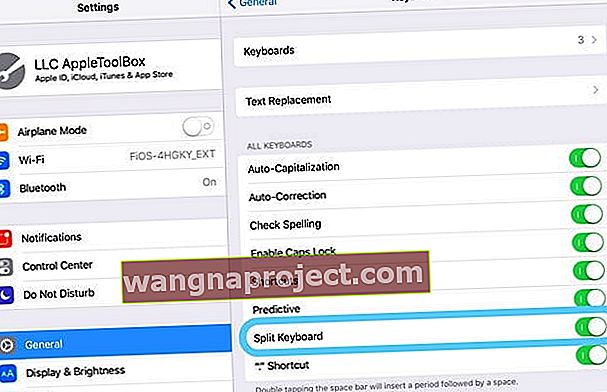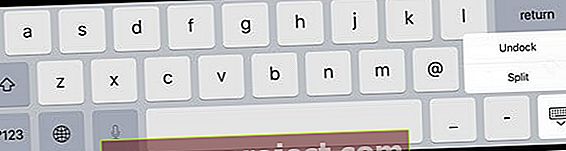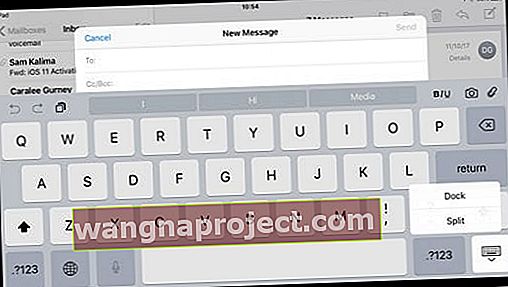Един от най-честите въпроси, които получаваме от нашите приятели и читатели от iPad, са проблемите с техните iPad клавиатури. По-конкретно, какво трябва да направите, когато клавиатурата на iPad е разделена по средата с половината от лявата страна и другата част от дясната страна на екрана на iPad. Как само да го съберете отново, както трябва? За много iFolks това е много досаден проблем, който те просто не могат да разберат как да го поправят! 
Добрата новина е, че това е относително лесен проблем за отстраняване. И има няколко подхода, които работят.
Така че нека стигнем до него!
Първо, опознайте бутона на клавиатурата си
Бутонът на клавиатурата е този клавиш в долния десен ъгъл (иконата изглежда като малка клавиатура, направена от точки и линии) 
Поправки за клавиатура за iPad, която се разделя наполовина
- Издърпайте двата края назад с пръсти и плъзнете двете клавиатури една към друга
- Задръжте натиснат бутона на клавиатурата за секунда или две и изберете Обединяване

- Поставете два пръста върху интервала и натиснете пръстите си заедно
- Посетете Настройки> Общи> Клавиатури> Разделена клавиатура> Превключване
- Изключването на тази настройка предотвратява повторното появяване на това
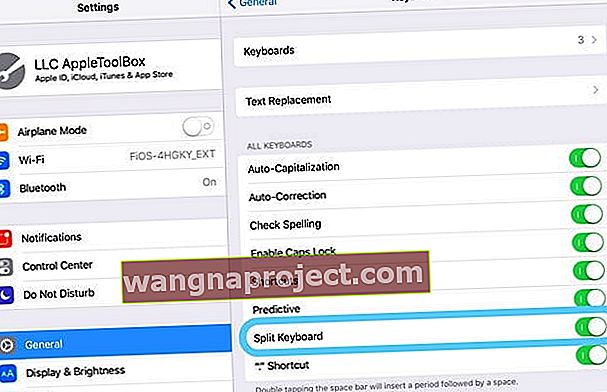
- Изключването на тази настройка предотвратява повторното появяване на това
Разделена клавиатура, която се показва в средата на екрана ви?
Понякога вашата разделена клавиатура не е в обичайното си дъно на екрана, а по-скоро се намира някъде в средата или горната част на екрана. За да върнете екрана си в долната част, натиснете и задръжте иконата на клавиатурата и плъзнете клавиатурата надолу до обичайния док (или друго предпочитано от вас място)
Преместване и обединяване на разделена клавиатура
- За да обедините разделена клавиатура и да я преместите обратно в долната част на екрана, докоснете и задръжте иконата на клавиатурата, докато видите изскачащо меню, след което докоснете Dock and Merge
Кой иска разделена клавиатура на iPad?
Вярвате или не, много хора обичат разделената клавиатура на iPad! В пейзажен режим разделената клавиатура прави използването на палците ви за достъп до всички клавиши удобно и лесно! Така че пишете далеч само с палци!
За разделяне на клавиатура на iPad
- Отворете всяко приложение, като имейл или бележки, и докоснете текстово поле
- Докоснете и задръжте иконата на клавиатурата в долния десен ъгъл на клавиатурата
- Натискайте, докато видите изскачащо меню и докоснете Разделяне
- Разделената клавиатура не се предлага на 12,9-инчовите модели iPad Pro
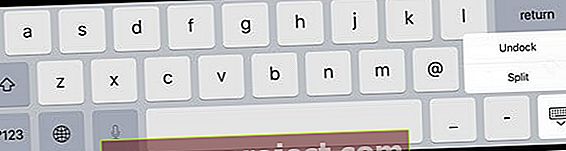
- Разделената клавиатура не се предлага на 12,9-инчовите модели iPad Pro
Преместете клавиатурата на iPad на друго място
Много хора не знаят този трик: всъщност можете да откачите клавиатурата на iPad от долната част на екрана и да я преместите в друга част на екрана!
Първо откачете екранната клавиатура на iPad
- Докоснете и задръжте иконата на клавиатурата в долния десен ъгъл
- Натискайте, докато видите изскачащо меню и докоснете Отмяна
След това преместете екранната клавиатура на iPad
- Натиснете и задръжте иконата на клавиатурата и плъзнете клавиатурата до предпочитаното от вас място на екрана
- Използвайте леко докосване и за незабавно преместване на новото си местоположение
За да работи това, трябва само леко да докоснете и задържите иконата на клавиатурата, след което веднага да я преместите. Не трябва да виждате изскачащото меню за Dock / Undock, Merge / Split. Ако видите това изскачащо меню, опитайте с по-леко докосване и бързо се преместете на нова позиция.
Върнете клавиатурата в док
- За да преместите пълна клавиатура обратно в долната част на екрана, натиснете и задръжте иконата на клавиатурата и докоснете Dock
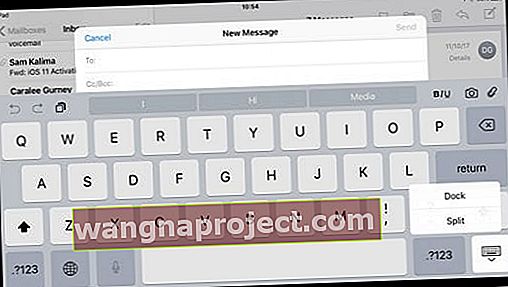
- За да обедините разделена клавиатура и да я преместите обратно в долната част на екрана, докоснете и задръжте иконата на клавиатурата, плъзнете пръста си нагоре в изскачащото меню и докоснете Dock and Merge
Какво ще кажете за iPhone? Какви са опциите на клавиатурата?
Понастоящем iPhones не предлагат опции за разделена клавиатура и вие също не можете да премествате екранната позиция на клавиатурата. Ако обаче използвате iOS 11 и по-нова версия, има опция да използвате клавиатура с една ръка, за лявата или дясната ръка. Клавиатурите с една ръка улесняват писането на вашия iPhone само с един комплект пръсти! За съжаление клавиатурите с една ръка все още не се предлагат на iPhone 5 или по-ниски, SE модели, всички iPad или iPod Touches.
Как да използвам клавиатури с една ръка на iPhone
- Отворете приложение, което има въвеждане на текст
- Докоснете и задръжте иконата на глобус или усмивка на клавиатурата
- Докоснете или лявата или дясната икона на клавиатура с една ръка, за да промените
- За да се върнете към настройката на клавиатурата по подразбиране:
- Докоснете бялата стрелка до клавиатурата
- Или натиснете глобуса или усмивката и изберете централната клавиатура

Променете настройките на клавиатурата по подразбиране
Можете също да включите въвеждането с една ръка от Настройки> Общи> Клавиатури> Една ръка клавиатура .  Ако клавиатурата с една ръка не работи, проверете дали дисплеят ви е настроен на Zoomed вместо Standard. За да проверите, отидете в Settings> Display & Brightness> Display Zoom.
Ако клавиатурата с една ръка не работи, проверете дали дисплеят ви е настроен на Zoomed вместо Standard. За да проверите, отидете в Settings> Display & Brightness> Display Zoom.